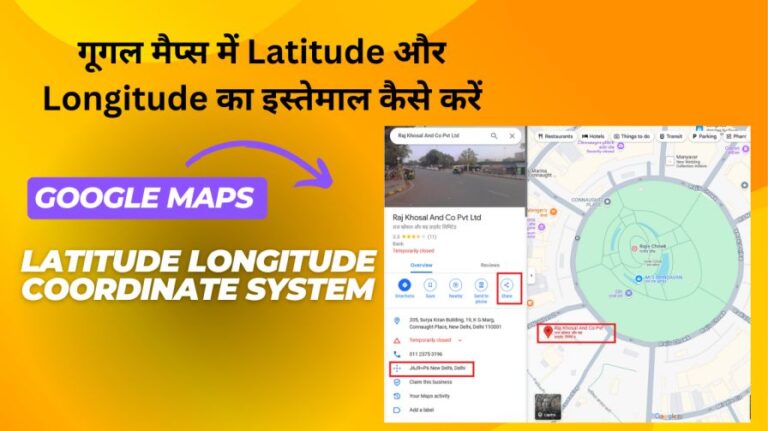Google Digital Wellbeing and Parental Controls क्या है इसे कैसे प्रयोग करें और इसके फायदे

आजकल की डिजिटल दुनिया में जहां स्मार्टफोन और इंटरनेट हमारे जीवन का अभिन्न हिस्सा बन गए हैं, वहां उनके अत्यधिक उपयोग के कारण हमारी मानसिक और शारीरिक स्वास्थ्य पर भी असर पड़ रहा है। इस समस्या को हल करने के लिए Google ने “Digital Wellbeing” नामक एक ऐप विकसित किया है, साथ ही आपके एंड्राइड फ़ोन में Digital Wellbeing and Parental Controls का फीचर देखने को मिलता है। जिसका मुख्य उद्देश्य हमारे स्मार्टफोन उपयोग पर नियंत्रण रखना और एक स्वस्थ डिजिटल जीवनशैली को बढ़ावा देना है।
आइए इस ब्लॉग में जानते हैं कि Google Digital Wellbeing and Parental Controls क्या है और इसके क्या-क्या फायदे हैं।
ये भी पढ़ें:
| फ़ोन और पीसी पर Google Calendar Reminders Delete के 5 तरीके | Google Family Link क्या है |
| गूगल फोटोज़ मैजिक इरेज़र क्या है, कैसे प्रयोग करें | Google Circle to Search क्या है |
Google Digital Wellbeing App क्या है?
गूगल का डिजिटल वेलबीइंग ऐप एक ऐसा टूल है जो यूजर्स को उनके स्मार्टफोन और अन्य डिजिटल उपकरणों के उपयोग को मॉनिटर करने और बेहतर डिजिटल आदतें विकसित करने में मदद करता है। यह ऐप आपको यह बताने में सक्षम है कि आप कितने समय तक अपने फोन पर रहते हैं, कौन-कौन से ऐप्स सबसे ज्यादा उपयोग किए जाते हैं, और आप अपने डिवाइस का उपयोग कब और कैसे करते हैं। इसके साथ ही, यह ऐप यूजर्स को अलर्ट और लिमिट्स सेट करने की सुविधा भी प्रदान करता है ताकि वे अपनी डिजिटल गतिविधियों पर बेहतर नियंत्रण पा सकें।
Google Digital Wellbeing App के मुख्य फीचर्स
1. डेली स्क्रीन टाइम रिपोर्ट– Digital Wellbeing आपको डेली और वीकली रिपोर्ट प्रदान करता है, जिसमें आप यह देख सकते हैं कि आपने पूरे दिन में कितने समय तक फोन और ऐप्स का उपयोग किया। इससे आप आसानी से अपने स्क्रीन टाइम को समझ सकते हैं और उसे नियंत्रित कर सकते हैं।
2. एप्लिकेशन टाइमर– इस फीचर की मदद से आप किसी विशेष ऐप पर एक टाइम लिमिट सेट कर सकते हैं। जैसे ही आप उस ऐप को तय की गई लिमिट से ज्यादा इस्तेमाल करेंगे, ऐप आपको नोटिफिकेशन भेजकर आगाह करेगा। इससे आप सोशल मीडिया या गेम्स के अत्यधिक उपयोग से बच सकते हैं।
3. Do Not Disturb (DND) मोड– इस फीचर से आप अपने फोन को ‘Do Not Disturb’ मोड में डाल सकते हैं, ताकि आपको न तो कोई कॉल आए और न ही कोई नोटिफिकेशन। यह विशेष रूप से तब काम आता है जब आप सो रहे हों, काम कर रहे हों या आराम कर रहे हों।
4. Bedtime मोड– यह फीचर रात के समय आपके स्क्रीन को ग्रे कर देता है और Not Disturb मोड को एक्टिवेट कर देता है, जिससे आप बेहतर नींद ले सकें। आप इसमें अलार्म और सोने का समय भी सेट कर सकते हैं, ताकि आपकी नींद में कोई बाधा न हो।
5. Focus Mode– इस मोड का इस्तेमाल तब किया जाता है जब आप किसी महत्वपूर्ण काम में ध्यान केंद्रित करना चाहते हैं। Focus Mode सभी अनचाहे ऐप्स को अस्थायी रूप से ब्लॉक कर देता है, जिससे आपको कोई डिस्ट्रैक्शन नहीं होती।
डिजिटल वेलबीइंग ऐप कैसे काम करता है?
आइए विस्तार से समझते हैं कि यह ऐप कैसे काम करता है:
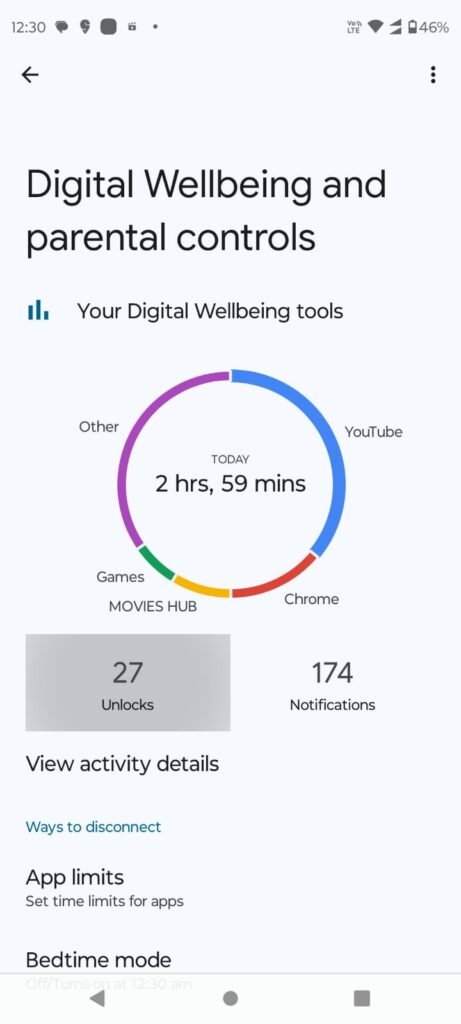
स्क्रीन टाइम की मॉनिटरिंग (Screen Time Monitoring)
- यह ऐप आपके फोन और ऐप्स के उपयोग के आंकड़े ट्रैक करता है और आपको बताता है कि आपने कितने समय तक फोन का उपयोग किया।
- यह रिपोर्ट करता है कि आपने किन-किन ऐप्स पर कितना समय बिताया है, कितनी बार फोन अनलॉक किया, और कितनी नोटिफिकेशन्स प्राप्त हुईं।
- इससे आपको अपनी आदतों का विश्लेषण करने और स्क्रीन टाइम को नियंत्रित करने का मौका मिलता है।
एप्लिकेशन टाइमर (App Timer)
- यह फीचर आपको किसी खास ऐप पर टाइम लिमिट सेट करने की सुविधा देता है।
- उदाहरण के लिए, अगर आप किसी सोशल मीडिया ऐप पर 1 घंटे की लिमिट सेट करते हैं, तो 1 घंटे के बाद ऐप खुद बंद हो जाएगा और आप उसे अगले दिन तक नहीं खोल पाएंगे।
- इससे आप समय बर्बाद करने से बच सकते हैं और अनचाहे ऐप्स के अत्यधिक उपयोग पर रोक लगा सकते हैं।
फोकस मोड (Focus Mode)
- यह मोड उन ऐप्स को अस्थायी रूप से ब्लॉक कर देता है जो आपको डिस्ट्रैक्ट करते हैं, जैसे सोशल मीडिया या गेमिंग ऐप्स।
- जब आप काम पर ध्यान केंद्रित करना चाहते हैं या पढ़ाई कर रहे होते हैं, तो Focus Mode को एक्टिवेट करके आप बिना किसी डिस्ट्रैक्शन के काम कर सकते हैं।
- Focus Mode तब तक एक्टिव रहेगा जब तक आप इसे बंद नहीं करते, और इस दौरान ब्लॉक किए गए ऐप्स नोटिफिकेशन भी नहीं भेजेंगे।
Bedtime Mode (बेडटाइम मोड)
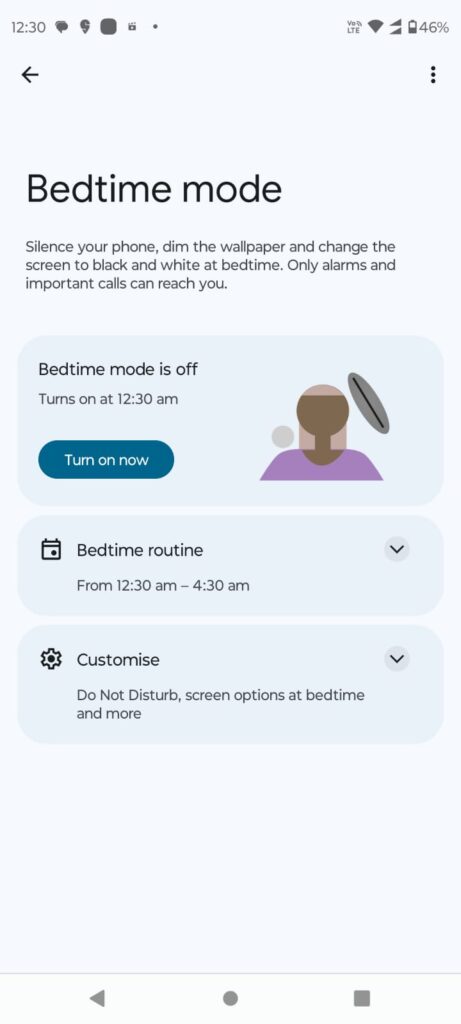
- Bedtime Mode सोने से पहले उपयोगकर्ताओं को फोन का उपयोग कम करने में मदद करता है।
- यह आपकी स्क्रीन को ब्लैक एंड व्हाइट (Grayscale) में बदल देता है ताकि आपकी आँखें स्क्रीन से कम प्रभावित हों।
- साथ ही, यह फोन को Do Not Disturb मोड में डाल देता है ताकि आपको कोई अनचाही नोटिफिकेशन या कॉल परेशान न करे।
- आप सोने का समय सेट कर सकते हैं, और जैसे ही सोने का समय आता है, Bedtime Mode अपने आप एक्टिवेट हो जाता है।
Do Not Disturb Mode (डीएनडी मोड)
- यह फीचर आपके फोन की सभी नोटिफिकेशंस, कॉल्स और अलर्ट्स को साइलेंट कर देता है।
- खासकर जब आप मीटिंग में हों, ड्राइविंग कर रहे हों, या आराम कर रहे हों, यह मोड आपको डिस्टर्ब होने से बचाता है।
- आप इसमें कस्टम सेटिंग्स भी कर सकते हैं, जैसे कि कौन से लोगों के कॉल्स को साइलेंट न किया जाए।
विकली और डेली रिपोर्ट्स (Weekly and Daily Reports)
ऐप आपको डेली और विकली रिपोर्ट प्रदान करता है, जिसमें आप यह देख सकते हैं कि पूरे हफ्ते में आपने कितने समय तक फोन और ऐप्स का उपयोग किया।
यह रिपोर्ट आपके डिजिटल आदतों का गहराई से विश्लेषण करने और सुधार लाने में मदद करती है।
Digital Wellbeing ऐप का सेटअप और उपयोग कैसे करें?
- सेटिंग्स में जाएं: सबसे पहले अपने फोन की Settings में जाएं और Digital Wellbeing & Parental Controls विकल्प पर टैप करें।
- डैशबोर्ड देखें: यहां आपको आपके स्क्रीन टाइम और ऐप्स की जानकारी मिलेगी। आप देख सकते हैं कि कितनी बार आपने फोन अनलॉक किया और कितने नोटिफिकेशन्स प्राप्त की हैं।
- टाइमर सेट करें: आप किसी ऐप पर टाइम लिमिट सेट कर सकते हैं। एक बार जब आप इस लिमिट तक पहुँच जाते हैं, तो ऐप ब्लॉक हो जाता है।
- Focus Mode या Bedtime Mode ऑन करें: अपने काम या सोने के समय को बेहतर बनाने के लिए आप इन मोड्स का उपयोग कर सकते हैं। Focus Mode आपको काम के दौरान डिस्ट्रैक्शन से बचाता है और Bedtime Mode आपकी नींद को बेहतर बनाता है।
- रिपोर्ट्स पर नज़र रखें: समय-समय पर ऐप द्वारा प्रदान की गई रिपोर्ट्स को चेक करें ताकि आप अपनी आदतों में सुधार कर सकें।
Android फोन में Digital Wellbeing and Parental Controls
Android फोन में Digital Wellbeing और Parental Controls दोनों ही फीचर्स यूजर्स को बेहतर डिजिटल आदतें विकसित करने और बच्चों के स्मार्टफोन उपयोग पर नजर रखने में मदद करते हैं। आइए विस्तार से जानते हैं कि ये फीचर्स क्या हैं और इन्हें कैसे उपयोग किया जा सकता है:
Digital Wellbeing Feature (डिजिटल वेलबिइंग फीचर)
Digital Wellbeing फीचर का उद्देश्य यूजर्स को उनके स्मार्टफोन उपयोग को मॉनिटर और कंट्रोल करने में मदद करना है। यह फीचर स्मार्टफोन पर बिताए गए समय, इस्तेमाल किए गए ऐप्स, और नोटिफिकेशन की संख्या को ट्रैक करता है। साथ ही, यह यूजर्स को स्मार्टफोन उपयोग कम करने के लिए टाइमर और लिमिट्स सेट करने की सुविधा देता है।
प्रमुख फीचर्स:
- डेली स्क्रीन टाइम: आपके फोन और ऐप्स के उपयोग पर विस्तृत रिपोर्ट प्रदान करता है।
- एप्लिकेशन टाइमर: किसी विशेष ऐप के लिए टाइम लिमिट सेट कर सकते हैं। जैसे ही टाइम खत्म होता है, ऐप ब्लॉक हो जाता है।
- Focus Mode: यह मोड यूजर्स को ध्यान केंद्रित करने में मदद करता है, जिससे अनचाहे ऐप्स अस्थायी रूप से ब्लॉक हो जाते हैं।
- Bedtime Mode: सोने का समय निर्धारित करने के लिए स्क्रीन ग्रेस्केल हो जाती है और नोटिफिकेशन साइलेंट हो जाते हैं।
- Do Not Disturb (DND): आपके फोन की सभी नोटिफिकेशन्स और कॉल्स को साइलेंट करने का विकल्प।
Parental Controls Feature (पैरेंटल कंट्रोल फीचर)
Parental Controls फीचर का मुख्य उद्देश्य यह सुनिश्चित करना है कि बच्चे अपने स्मार्टफोन का सही तरीके से उपयोग करें। माता-पिता इस फीचर के माध्यम से बच्चों के स्मार्टफोन उपयोग पर नियंत्रण रख सकते हैं, ऐप्स की लिमिट सेट कर सकते हैं, और उनकी ऑनलाइन गतिविधियों पर नजर रख सकते हैं।
प्रमुख फीचर्स:
- Family Link ऐप: यह Google द्वारा प्रदान किया गया एक विशेष टूल है जो माता-पिता को बच्चों के फोन पर पैरेंटल कंट्रोल सेट करने की सुविधा देता है। इसमें आप देख सकते हैं कि बच्चे कौन-कौन से ऐप्स डाउनलोड और उपयोग कर रहे हैं।
- ऐप्स की टाइम लिमिट: आप बच्चों के फोन पर किसी भी ऐप की उपयोग सीमा निर्धारित कर सकते हैं।
- डिवाइस लॉक/अनलॉक: माता-पिता बच्चों के फोन को दूर से लॉक या अनलॉक कर सकते हैं, ताकि वे पढ़ाई या सोने के समय फोन का उपयोग न करें।
- लोकेशन ट्रैकिंग: माता-पिता बच्चों के फोन के लोकेशन को ट्रैक कर सकते हैं ताकि वे जान सकें कि उनका बच्चा कहां है।
- नॉन-एज-अप्प्रॉप्रिएट कंटेंट ब्लॉकिंग: यह फीचर बच्चों को ऐसे ऐप्स और वेबसाइट्स से बचाता है जो उनके लिए उपयुक्त नहीं हैं।
Parental Controls का उपयोग:
- Google Play Store से Family Link ऐप डाउनलोड करें।
- अपने बच्चे के Google अकाउंट से इसे लिंक करें।
- पैरेंटल कंट्रोल सेट करने के लिए ऐप के निर्देशों का पालन करें।
Digital Wellbeing app कैसे डाउनलोड करें और इसे अपने फोन पर कहां ढूंढें?
Google Digital Wellbeing ऐप पहले से ही अधिकतर एंड्रॉइड स्मार्टफोन्स में प्री-इंस्टॉल होता है, खासकर अगर आपका फोन एंड्रॉइड 9.0 (Pie) या उससे ऊपर के वर्जन पर चल रहा है। अगर आपके फोन में यह ऐप उपलब्ध नहीं है, तो आप इसे आसानी से Google Play Store से डाउनलोड कर सकते हैं। आइए समझते हैं कि इसे कैसे डाउनलोड करें और अपने फोन पर कहां से एक्सेस कर सकते हैं:
Digital Wellbeing ऐप कैसे डाउनलोड करें?
अपने एंड्रॉइड फोन में Google Play Store ओपन करें।सर्च बार में “Digital Wellbeing” टाइप करें।आपको Google LLC द्वारा डेवलप की गई Digital Wellbeing ऐप दिखाई देगी।उस पर टैप करें और Install बटन दबाकर ऐप को डाउनलोड और इंस्टॉल कर लें।
Digital Wellbeing ऐप का लिंक (यह लिंक केवल एंड्रॉइड डिवाइस पर काम करेगा)
प्री-इंस्टॉल ऐप:
अगर आपका फोन लेटेस्ट एंड्रॉइड वर्जन पर है, तो हो सकता है कि आपके फोन में यह ऐप पहले से इंस्टॉल हो।
इसे खोजने के लिए, अपने फोन की Settings में जाएं और नीचे स्क्रॉल करके Digital Wellbeing & Parental Controls विकल्प ढूंढें।
इस पर टैप करें और ऐप को एक्टिवेट या सेटअप करना शुरू करें।
Digital Wellbeing ऐप अपने फोन पर कहां ढूंढें?
Settings से एक्सेस करें:
अपने एंड्रॉइड फोन की Settings में जाएं।
नीचे स्क्रॉल करें और Digital Wellbeing & Parental Controls पर टैप करें।
यहां से आप स्क्रीन टाइम, ऐप्स की जानकारी देख सकते हैं, और अपने फोन के डिजिटल उपयोग को नियंत्रित करने वाले विभिन्न फीचर्स सेट कर सकते हैं।
Quick Settings में जोड़ें:
आप Digital Wellbeing को अपने फोन की Quick Settings (फास्ट एक्सेस मेन्यू) में भी जोड़ सकते हैं।
Quick Settings में जाने के लिए, ऊपर से नीचे की ओर स्वाइप करें, फिर एडिट आइकॉन पर टैप करें। वहां से Digital Wellbeing शॉर्टकट को जोड़ सकते हैं।
मेरी राय: Bedtime Mode का अनुभव
पिछले एक साल से मैं Bedtime Mode का उपयोग कर रहा हूँ और इसने मेरी डिजिटल आदतों और जीवनशैली में बड़ा सुधार किया है। पहले, मैं देर रात तक वीडियो या शॉर्ट्स देखता रहता था। इस वजह से मुझे सुबह देर से उठना पड़ता था, और मेरा सारा दिन प्रभावित हो जाता था, खासकर ऑफिस के काम में। नींद पूरी न होने की वजह से मेरी ऊर्जा कम हो जाती थी, और काम पर फोकस करना मुश्किल हो जाता था।
लेकिन जब से मैंने Bedtime Mode का इस्तेमाल करना शुरू किया है, मेरी दिनचर्या बदल गई है। अब रात के 12 बजते ही मेरी स्क्रीन ब्लैक और व्हाइट (Grayscale) हो जाती है, और सारे नोटिफिकेशन बंद हो जाते हैं। स्क्रीन ब्लैक आउट होने के बाद मुझे महसूस होता है कि अब समय हो गया है सोने का। इससे मुझे सोने की याद दिलाई जाती है, और मैं फोन को एक तरफ रखकर जल्दी सोने की आदत डाल चुका हूँ।
इसका सबसे बड़ा फायदा यह हुआ है कि मेरी नींद की गुणवत्ता में सुधार आया है। अब मैं समय पर उठता हूँ, तरोताजा महसूस करता हूँ, और मेरा ऑफिस का काम भी पहले से बेहतर हो गया है। Bedtime Mode ने मेरी रात की आदतों को बदलने में महत्वपूर्ण भूमिका निभाई है और मैं इसे लंबे समय तक जारी रखने की योजना बना रहा हूँ।
यदि आप भी देर रात फोन का अत्यधिक उपयोग करते हैं और अपनी नींद से समझौता करते हैं, तो Bedtime Mode आपकी नींद को बेहतर बनाने और डिजिटल आदतों को सुधारने के लिए एक बहुत उपयोगी फीचर साबित हो सकता है।
Google Digital Wellbeing App FAQ’s
Digital Wellbeing और Parental Controls क्या हैं?
Digital Wellbeing Android फोन पर यूजर्स को उनके फोन और ऐप्स के उपयोग को ट्रैक करने और सीमित करने का टूल है। यह उपयोगकर्ता को स्क्रीन टाइम, नोटिफिकेशन, और ऐप्स की उपयोग जानकारी देता है।
Parental Controls फीचर माता-पिता को बच्चों के फोन पर कंट्रोल सेट करने की सुविधा देता है, जिसमें ऐप्स की लिमिट, स्क्रीन टाइम, और नॉन-एज-एप्रोप्रिएट कंटेंट को ब्लॉक करना शामिल है।
Digital Wellbeing को कैसे बंद करें?
Digital Wellbeing को बंद करने के लिए:
अपने फोन की Settings में जाएं।
Digital Wellbeing & Parental Controls पर टैप करें।
ऊपर दाईं ओर तीन डॉट्स पर क्लिक करें और Settings चुनें।
Notifications को बंद करने का विकल्प मिलेगा, उसे बंद करें।
Digital Wellbeing डेटा का इतिहास कैसे हटाएं?
Digital Wellbeing डेटा का इतिहास हटाने के लिए:
अपने फोन की Settings में जाएं।
Digital Wellbeing & Parental Controls पर टैप करें।
स्क्रीन के शीर्ष पर तीन डॉट्स पर क्लिक करें और Delete Usage Data पर टैप करें।
Parental Controls को स्थायी रूप से कैसे हटाएं?
Parental Controls को हटाने के लिए:
Google Play Store पर जाएं।
Settings में जाएं और Parental Controls बंद करें।
इसके लिए आपको वह पासकोड दर्ज करना होगा जो पैरेंटल कंट्रोल सेट करते समय उपयोग किया गया था।
अगर मैं Digital Wellbeing को डिलीट कर दूं तो क्या होगा?
यदि आप Digital Wellbeing को हटाते हैं या डिसेबल करते हैं, तो आपको स्क्रीन टाइम और ऐप्स के उपयोग का ट्रैक नहीं मिलेगा, और आपके द्वारा सेट किए गए ऐप टाइमर और अन्य लिमिट्स हट जाएंगी।
क्या मैं Digital Wellbeing से किसी ऐप को ब्लॉक कर सकता हूँ?
हाँ, आप किसी भी ऐप के लिए टाइम लिमिट सेट कर सकते हैं, और समय सीमा समाप्त होने के बाद वह ऐप स्वतः ब्लॉक हो जाएगा। इसे आप Settings > Digital Wellbeing & Parental Controls में जाकर कर सकते हैं।
क्या Digital Wellbeing सुरक्षित है?
हाँ, Digital Wellbeing ऐप आपके फोन की गतिविधियों को मॉनिटर करता है, लेकिन यह आपका निजी डेटा किसी अन्य ऐप या तीसरे पक्ष के साथ साझा नहीं करता है। इसका उद्देश्य सिर्फ आपकी डिजिटल आदतों में सुधार करना है।
क्यों Digital Wellbeing मेरे फोन में है?
अगर आपके फोन में एंड्रॉइड 9.0 या उससे ऊपर का वर्जन है, तो यह ऐप पहले से इंस्टॉल हो सकता है क्योंकि इसे Google द्वारा एंड्रॉइड डिवाइसों में प्री-इंस्टॉल किया जाता है।